El iPhone no recibe mensajes de Android? Resulta frustrante que los mensajes de texto enviados desde un teléfono Android no se reciban en un iPhone. Por suerte, hay numerosas formas de abordar el problema. Garantizará una comunicación fluida entre iPhones y dispositivos Android.
En este artículo, veremos primero las posibles razones por las que El iPhone no recibe mensajes de un dispositivo Android. A continuación, ofreceremos soluciones probadas para abordar la causa subyacente. Conseguirá que la mensajería vuelva a funcionar correctamente en el iPhone.
En este artículo encontrarás lo siguiente:
-
- Método 1: Confirma que iMessage está Desactivado.
- Método 2: Restablecer la Configuración de Red.
- Método 3: Actualiza el Software de tu iPhone.
- Método 4: Comprueba si hay Bloqueo del Portador.
- Método 5: Prueba con otra Aplicación de Mensajes.
- Método 6: Realiza un Restablecimiento de Fábrica en el iPhone.
Parte 1: ¿Por Qué el iPhone no Recibe Mensajes de Texto de Android? Causas Principales
Hay algunas razones comunes por las que los mensajes de texto enviados desde un teléfono Android pueden no llegar a un iPhone:
- iMessage Sigue Activado en el iPhone
Uno de los principales motivos de los mensajes perdidos es si iMessage sigue activado en el iPhone. iMessage es el servicio de mensajería propiedad de Apple. Permite a los dispositivos iOS comunicarse a través de WiFi.
Si un usuario de iPhone cambia a un teléfono Android pero no desactiva iMessage en su antiguo dispositivo, los mensajes de texto de otros iPhones seguirán enviándose a través de iMessage. Como resultado, los mensajes no llegarán al nuevo teléfono Android de la persona.
- Problemas con la red móvil o WiFi
Los problemas de conectividad de la red son otro de los principales sospechosos de mensajes de texto perdidos. Las señales de móvil débiles, las zonas WiFi muertas y los cortes de red pueden bloquear los mensajes de texto.
Reiniciar el iPhone y los teléfonos Android suele solucionar fallos temporales de la red. Cambiar entre WiFi y datos móviles también puede ayudar. En las zonas muertas persistentes, cambiar de ubicación puede mejorar la conectividad.
- Problemas del Transportista
Las redes incompatibles o las restricciones establecidas por las operadoras también pueden obstaculizar la mensajería entre plataformas. Activar incorrectamente una nueva tarjeta SIM puede causar problemas de mensajería. Algunas compañías limitan intencionadamente los mensajes de texto entre redes diferentes, a menos que se añada un plan especial.
Comprobar los detalles del plan de telefonía móvil y contactar con el servicio de asistencia del operador puede ayudar a identificar y resolver los problemas relacionados con el operador. Puede ser necesario cambiar de red móvil si el operador no puede solucionar las restricciones a la mensajería entre redes.
- Errores y Fallos del Software
Como cualquier software complejo, los sistemas operativos de iPhone y Android a veces pueden tener fallos que afectan a la mensajería. Las actualizaciones del sistema operativo iOS o Android pueden introducir inadvertidamente fallos en los mensajes de texto.
Reiniciar el iPhone y el dispositivo Android a menudo soluciona pequeños problemas temporales de software. Actualizar a la última versión del sistema operativo puede solucionar errores que hacen que los mensajes se bloqueen o se pierdan durante la transmisión.
- Caracteres Incompatibles en Contenido de Texto
Esta es una razón oscura pero posible: el contenido de texto que tenga caracteres especiales no admitidos por la otra plataforma puede no transmitirse correctamente entre Android y el iPhone.
Por ejemplo, los caracteres emoji exclusivos de iPhone pueden aparecer como caracteres desconocidos en Android. Sustituir o eliminar estos caracteres incompatibles del contenido del texto puede permitir que los mensajes pasen.
- Almacenamiento Lleno en el iPhone
Si un iPhone se queda sin espacio de almacenamiento, es posible que no pueda recibir nuevos mensajes de texto hasta que se despeje el espacio borrando aplicaciones, fotos u otros contenidos.
Supervisar y administrar constantemente el almacenamiento del iPhone puede ayudar a evitar los problemas de mensajería que acompañan a un dispositivo lleno o casi lleno.
- Modo No Molestar Activado
¿El iPhone no recibe mensajes de Android? Una razón sencilla para perder notificaciones de texto es tener activado No Molestar en el iPhone receptor. Este útil modo silencia las llamadas, alertas y notificaciones mientras está activado.
Comprobar y desactivar No molestar restablece la capacidad de recibir notificaciones de mensajes de texto. Personalizar los contactos y ajustes permitidos también puede ayudar a recibir textos importantes mientras utilizas este modo de enfoque.
Ahora que hemos explorado las principales razones por las que un iPhone puede no recibir mensajes de texto de un dispositivo Android, pasemos a las soluciones.
Parte 2: ¿Cómo solucionar que el iPhone no Reciba Mensajes de Texto de Android?
Si tu iPhone no recibe los mensajes de texto enviados desde un teléfono Android, puedes seguir varios pasos para solucionar el problema:
Método 1: Confirma que iMessage está Desactivado.
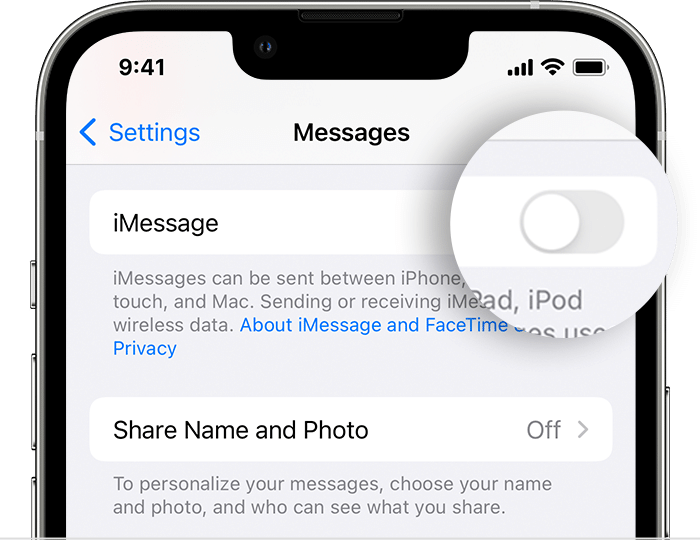
Como ya hemos explicado, lo primero que debes comprobar es si iMessage está activado en tu iPhone. iMessage es el servicio de mensajería propiedad de Apple que sólo funciona entre dispositivos iOS. Al cambiar de iPhone a Android, debes desactivar iMessage en tu antiguo iPhone. De lo contrario, los mensajes de otros iPhone seguirán enviándose a través de iMessage y no llegarán a tu teléfono Android.
Para desactivar iMessage, ve a Ajustes > Mensajes y cambia el interruptor de iMessage a la posición de desactivado. Esto garantiza que todos los textos se envíen como mensajes SMS/MMS normales que pueden recibir tanto iPhones como teléfonos Android.
Método 2: Restablecer la Configuración de Red.
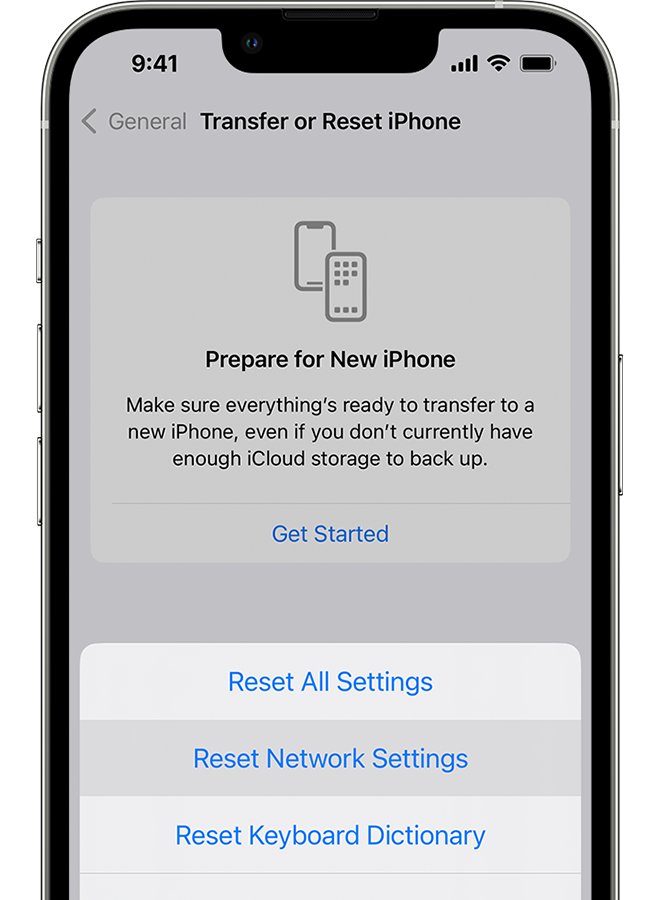
Los problemas con los datos móviles o la conectividad WiFi pueden impedir que tu iPhone reciba mensajes de texto. Restablecer la configuración de red puede ayudar a eliminar cualquier configuración problemática.
Ve a Ajustes > General > Restablecer y pulsa en Restablecer ajustes de red. Esto reiniciará tu iPhone y restablecerá todos los ajustes de red a sus valores predeterminados. Tras restablecer los ajustes de red, vuelve a intentar enviar mensajes de texto al iPhone desde el teléfono Android.
Método 3: Actualiza el Software de tu iPhone.
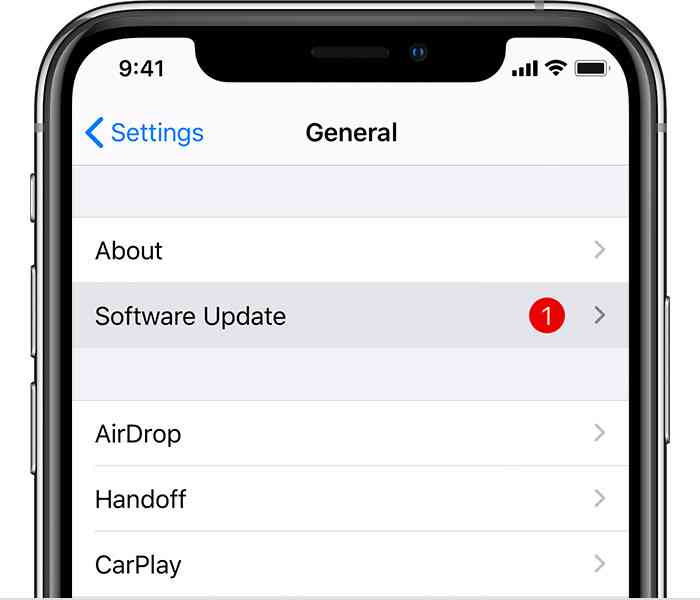
Tener una versión anticuada de iOS también puede introducir fallos que afecten a los mensajes de texto. Revisa Ajustes > General > Actualización de software e instala las actualizaciones disponibles para tu iPhone. Mantener actualizado el sistema operativo de tu iPhone resuelve errores, mejora el rendimiento y optimiza la conectividad.
Método 4: Comprueba si hay Bloqueo del Portador.
Algunas compañías de telefonía móvil limitan intencionadamente los mensajes de texto entre distintas redes móviles. Ponte en contacto con el servicio de asistencia de tu operador. Infórmate sobre las restricciones de bloqueo de texto o de red que puedan tener.
Pídeles que eliminen los bloqueos o límites de mensajería de tu plan de telefonía móvil. Si tu operador no puede resolverlo, es posible que tengas que cambiar de operador de telefonía móvil y cambiar a otro que permita el envío de mensajes de texto entre redes.
Método 5: Prueba con otra Aplicación de Mensajes.
La aplicación predeterminada Mensajes de los iPhones a veces puede tener fallos con los mensajes de texto. Considera descargar y utilizar una aplicación de mensajería de terceros como WhatsApp.
Descarga WhatsApp en tu teléfono Android y en tu iPhone. Utilízalo para enviar mensajes de texto a tu número Android desde el iPhone. Comprueba si puedes enviar y recibir mensajes de forma fiable a través de WhatsApp. Si es así, el problema reside en la aplicación predeterminada Mensajes.
Método 6: Realiza un Restablecimiento de Fábrica en el iPhone.
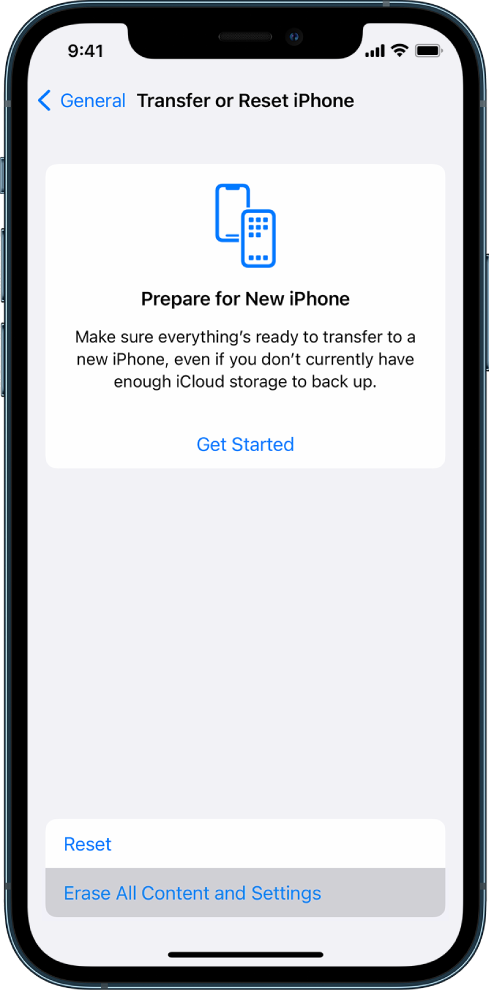
¿El iPhone no recibe mensajes de Android? Si has probado todos los demás consejos de solución de problemas sin éxito, el último recurso es hacer un restablecimiento de fábrica de tu iPhone. Esto limpiará completamente tu dispositivo. Eliminará cualquier configuración problemática que pudiera estar interfiriendo con los mensajes de texto.
Recuerda hacer una copia de seguridad completa de los datos de tu iPhone antes de restablecerlo. A continuación, ve a Ajustes > General > Restablecer y selecciona "Borrar todo el contenido y los ajustes" para realizar el restablecimiento de fábrica. Vuelve a configurar tu iPhone tras el restablecimiento y comprueba si ahora puedes recibir mensajes de Android.
Esperamos que estos pasos te ayuden a localizar y resolver el problema de "el iPhone no puede recibir mensajes de Android". Te ayudará a solucionar el problema del iPhone que no recibe mensajes de teléfonos Android en un abrir y cerrar de ojos.
Parte 3: ¿Cómo Transferir Mensajes de Texto de iPhone a Android?
Si tu iPhone no recibe montones de mensajes de texto de Android, o si vas a cambiar de iPhone a Android, probablemente quieras mover tu historial de mensajes de texto al nuevo dispositivo. Transferir manualmente mensajes de texto y conversaciones puede ser tedioso y complicado.
Una potente aplicación llamada MobileTrans simplifica la transferencia de textos de iPhone a Android en sólo unos minutos. Exploremos las principales funciones de MobileTrans y cómo utilizarlo.
Wondershare MobileTrans
¡Soluciona fácilmente el problema del iPhone que no recibe mensajes de Android!
- Transfiere textos de Android a iPhone o de iPhone a Android directamente, sin copias de seguridad ni iTunes.
- Conserva todas las conversaciones SMS/MMS, fechas, emojis y archivos adjuntos.
- Permite transferir hasta 20.000 mensajes de texto por migración.
- Transferencia extremadamente rápida sin pérdida de datos.
- Compatible con las últimas versiones de Android e iOS.
- La transferencia inalámbrica ultrarrápida elimina la necesidad de utilizar el PC.

 4.5/5 Excelente
4.5/5 ExcelenteSigue estos pasos para transferir tus mensajes de Android a iPhone.
Paso 1: Descarga e instala la aplicación MobileTrans en tu iPhone y dispositivo Android. Abre la aplicación.
Paso 2: En ambos dispositivos, selecciona la opción "Transferencia Telefónica" dentro de la aplicación MobileTrans. Selecciona "Teléfono antiguo" en Android y "Teléfono nuevo" en iPhone.
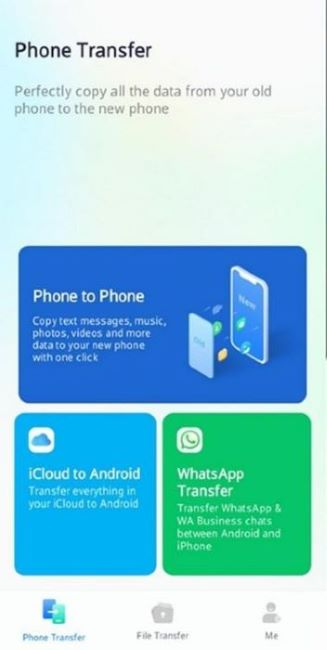
Paso 3: A continuación, activa la cámara del iPhone para escanear el código QR que aparece en el dispositivo Android para emparejar los dispositivos.
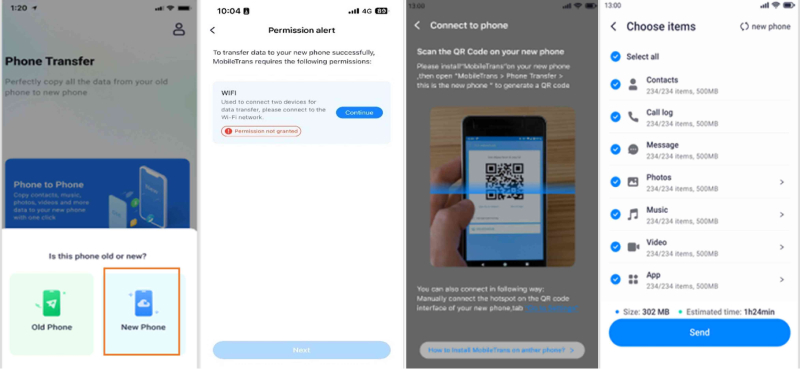
Paso 4: Tras el emparejamiento, elige los tipos de datos que deseas transferir e inicia la transferencia.
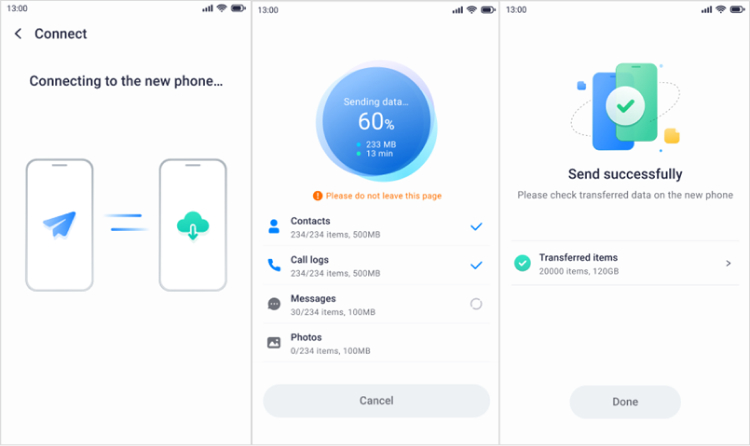
Paso 5: Una vez finalizada la transferencia, recibirás un mensaje de confirmación en ambos dispositivos. Y puedes comprobar los datos transferidos en el dispositivo receptor.
Conclusión
Con esto terminamos nuestra guía sobre cómo solucionar el problema del iPhone que no recibe mensajes de Android. Hemos descubierto los pasos para solucionar los problemas del iPhone con la recepción de mensajes de texto de Android. Las comprobaciones sencillas suelen resolver este problema fácilmente.
¿La solución perfecta para transferir el historial de texto de Android a iPhone? ¡La aplicación MobileTrans lo hace a la perfección! Permite una migración de mensajes de texto rápida y fiable entre las dos plataformas. Así, podrás acceder a los mismos valiosos textos y conversaciones en tu iPhone sin molestias.
Esperamos que los arreglos y consejos incluidos en esta guía te ayuden a solucionar cualquier problema de mensajería al enviar mensajes de texto de Android a iPhone.








